Το πιο απογοητευτικό εμπειρία που μπορεί κανείς να έχει ως χρήστης του υπολογιστή είναι όταν δεν εκκίνηση οφείλεται σε κάποιο σφάλμα. Περιστασιακά, οι χρήστες θα μπορούσε να βρεθεί αντιμέτωπος με το «NTLDR λείπει» σφάλμα κατά την εξουσία επιτραπέζιους υπολογιστές τους τρέχουν το λειτουργικό σύστημα των Windows. Έτσι, πριν αναλάβει τα βήματα για να διορθώσετε το σφάλμα «NTLDR λείπει», είναι σημαντικό να κατανοήσουμε τα βασικά γύρω από αυτό το θέμα.
Μέρος 1 Τι είναι τα αρχεία NTLDR;
Επίσης χρησιμοποιείται μια συντομογραφία του φορτωτή NT, τα αρχεία αυτά συμβαίνει να είναι ο φορτωτής εκκίνησης για όλες τις εκδόσεις των Windows NT λειτουργικό σύστημα. Αυτό επεκτείνεται μέχρι τα Windows XP και Windows Server 2003. Αν και η κύρια μονάδα σκληρού δίσκου χρησιμοποιείται για να τρέξει, οι φορητές συσκευές αποθήκευσης που περιλαμβάνουν ένα CD-ROM, Flash Drives, δισκέτας, χρησιμοποιούνται επίσης για να το τρέξει. Παράλληλα, NTLDR προσφέρει τη δυνατότητα σε ένα φορτίο μη NT-based λειτουργικό σύστημα εάν η κατάλληλη τομέα εκκίνησης σε ένα αρχείο είναι παρόν.
Αυτό δεν είναι όλα, όπως NTLDR, τουλάχιστον, απαιτεί τα ακόλουθα αρχεία για να είναι στον τόμο συστήματος για την ομαλή λειτουργία.
1) NTLDR, που συμβαίνει να είναι το ίδιο το κύριο αρχείο του φορτωτή εκκίνησης.
2) NTDETECT.Com, όπως είναι απαραίτητο για την εκκίνηση μιας NT-based λειτουργικό σύστημα. Μπορεί να ανιχνεύσει τις απαιτούμενες πληροφορίες για το υλικό που μπορούν να βοηθήσουν σε μια επιτυχή λειτουργία εκκίνησης.
Παράλληλα, το αρχείο boot.ini είναι επίσης απαραίτητη, καθώς αυτό περιλαμβάνει τη διαμόρφωση εκκίνησης.
Το αρχείο NTLDR έχει ξεκινήσει από την εγγραφή εκκίνησης όγκο του διαμερίσματος του συστήματος και είναι γραμμένο στο δίσκο μέσα από τις λειτουργίες των Windows ΜΟΡΦΗ ή εντολή SYS.
Μέρος 2 Τι προκαλεί το «NTLDR λείπει» σφάλμα στον υπολογιστή μου;
Συχνά, το σφάλμα προκαλείται όταν ο υπολογιστής προσπαθεί να κάνει εκκίνηση μέσω ενός σκληρού δίσκου ή οποιαδήποτε άλλη φορητή συσκευή που δεν έχει ρυθμιστεί σωστά για να εκκινήσει από, ή είναι ένα μη εκκινήσιμο πηγή. Media βρίσκεται σε έναν οπτικό δίσκο ή μια μονάδα δισκέτας θα εμπίπτουν επίσης σε αυτή την κατηγορία. Οι διεφθαρμένες και τα αρχεία δεν έχει ρυθμιστεί σωστά, θέματα που αφορούν στην αναβάθμιση του σκληρού δίσκου και το λειτουργικό σύστημα, δυσλειτουργία τομείς του σκληρού δίσκου, ένα BIOS που έχει ζήσει την ηλικία του, και τα καλώδια IDE που έχουν υποστεί ζημιά ή δεν είναι σωστά συνδεδεμένη μορφή του πυρήνα που οδηγεί στο «NTLDR λείπει» σφάλμα.
Ενώ υπάρχουν αρκετοί τρόποι για να διορθώσετε το «NTLDR λείπει λάθος», έχουμε αναλάβει μερικά στο συγκεκριμένο άρθρο, ενώ κάνει αναφορές σε άλλες μεθόδους πριν από τη σύναψη.
Μέρος 3 Πώς να διορθώσετε το «NTLDR λείπει λάθος» με την ενημέρωση του BIOS σας;
Μια ξεπερασμένη BIOS μπορεί να είναι ο λόγος πίσω από την «NTLDR λείπει» σφάλμα. Ωστόσο, σε αντίθεση με δημοφιλή πεποιθήσεις, τον καθορισμό ή την ενημέρωση του BIOS σας δεν είναι τόσο δύσκολο όσο φαίνεται. Ας συζητήσουμε τη μεθοδολογία στα παρακάτω βήματα.
1) Ξεκινήστε με την εύρεση τρέχουσα έκδοση του BIOS. Αυτό είναι σημαντικό, δεδομένου ότι θα έρθει σε πρακτικό κατά την επίσκεψη στην ιστοσελίδα του κατασκευαστή. Κάνετε αυτό με την πρόσβαση στην εφαρμογή Πληροφορίες συστήματος στα Windows. Για αυτούς που χρησιμοποιούν τα Windows Vista ή Windows 7, πληκτρολογήστε «msinfo32» στη γραμμή αναζήτησης και, στη συνέχεια, πατήστε Περίληψη του συστήματος. Αν έχετε κάνει όλα σωστά μέχρι τώρα, θα δείτε την έκδοση του BIOS που εμφανίζεται κάτω από την ταχύτητα του επεξεργαστή του υπολογιστή σας. Σας προτείνουμε να πάρετε τον αριθμό και την ημερομηνία.
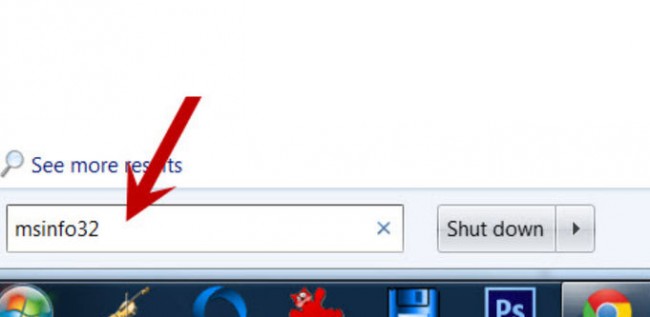
2) Προσδιορίστε την προέλευση του συστήματός σας? Μήπως μπορείτε να κατασκευαστεί, έχουν πακέτο, ή οτιδήποτε άλλο; Όποια και αν είναι η περίπτωση μπορεί να είναι, θα πρέπει να κατεβάσετε την ενημερωμένη έκδοση του BIOS για το μοντέλο που χρησιμοποιείτε. Αν κάνετε ένα λάθος εδώ, το BIOS θα μπορούσε να αντικατασταθεί από το λειτουργικό σύστημα κάποιου άλλου μοντέλου. Παράλληλα, κάνουν κατεβάσετε μερικά αρχεία README και άλλα απαραίτητα έγγραφα. Γιατί προτείνοντας να διαβάσετε είναι επειδή μπορεί να περιέχει σημαντικές προφυλάξεις που μπορεί να είναι περισσότερο από χρήσιμη, ενώ για τον καθορισμό της «NTLDR λείπει» σφάλμα.
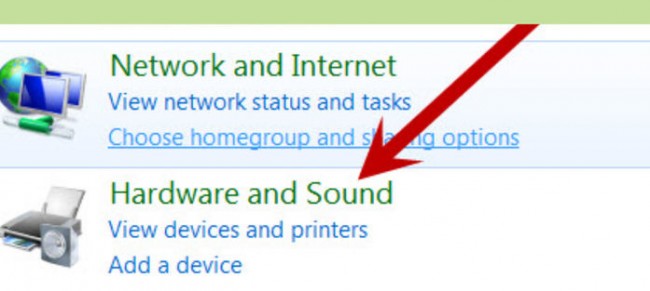
3) Αυτό είναι ένα σημαντικό βήμα, δεδομένου ότι απαιτεί από εσάς να κάνετε backup τα υπάρχοντα του BIOS. Παρακαλούμε αντιγράφων ασφαλείας το υπάρχον BIOS εικόνα. Πολλά BIOS ενημέρωση προγράμματα έρχονται με αυτό το χαρακτηριστικό. Αν είστε ακόμα αγνοούν, μπορείτε να ζητήσετε βοήθεια από την ιστοσελίδα του κατασκευαστή. Αυτό είναι ένα κρίσιμο βήμα για τον καθορισμό του «NTLDR λείπει» σφάλμα.
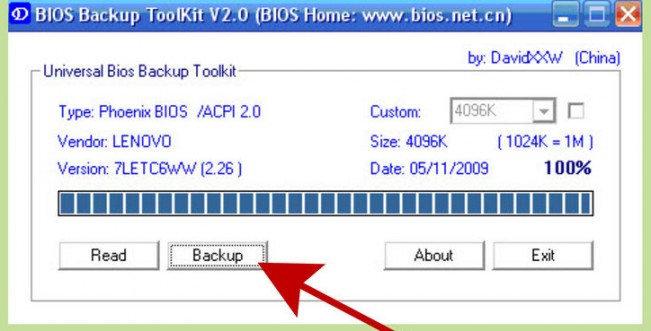
4) Να διασφαλιστεί ότι δεν υπάρχει απώλεια ισχύος κατά τη διάρκεια της ενημέρωσης του BIOS. Για αυτούς που χρησιμοποιούν ένα φορητό υπολογιστή, φροντίστε να φορτίσετε την μπαταρία. Για αυτούς που τρέχει ένα desktop σύστημα, συνδέστε το σε ένα UPS και ότι θα πρέπει να σας κρατήσει ταξινομημένο.
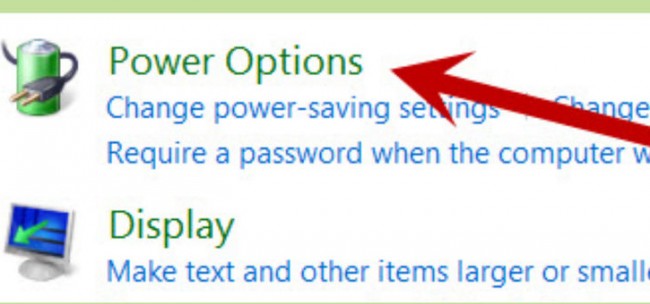
5) Το βήμα αυτό απαιτεί από εσάς να κατεβάσετε το πρόγραμμα εγκατάστασης ή να εκτελέσετε το αρχείο .exe για να ενημερώσετε το BIOS και, συνεπώς, την επίλυση του «NTLDR λείπει» σφάλμα.
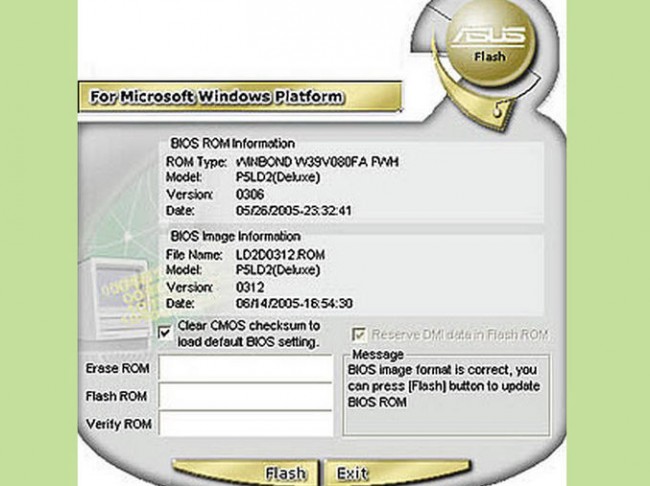
Για αυτούς που χρησιμοποιούν μια δισκέτα, σας προτείνουμε μια διαμορφωμένη δισκέτα 1,44 δισκέτα, τοποθετήστε, και να επανεκκινήσετε το σύστημα. Μερικά δισκέτες έρχονται με ένα αρχείο «autoexec.bat», η οποία επιτρέπει την ενημέρωση του BIOS για να τρέξει αυτόματα? ενώ οι άλλοι έρχονται με το επικαιροποιημένο πρόγραμμα λογισμικού, το BIOS εικόνα και ένα αρχείο readme που έχει τις κατευθύνσεις. Σε περίπτωση που οι οδηγίες λείπουν, δώστε την εντολή «awflash A06_123.bin» και πατήστε Enter και θα εκτελεί αυτόματα την ενημέρωση.
Στη συνέχεια ακολουθεί η σύγκριση των δύο εκδόσεων. Ενώ τα περισσότερα λογισμικά BIOS διαβάσετε το υπάρχον BIOS εικόνα, αποκρυπτογραφήσει την έκδοση, κατεβάστε το σχετικό την εικόνα του BIOS, και σε περίπτωση που είναι μεγαλύτερης ηλικίας, εκτελέσετε την ενημέρωση. Να μην ανησυχούν από τις παραλλαγές διασύνδεσης με το βασικό μενού με το «Write», «Ενημέρωση» και «Επιβεβαίωση», τα κουμπιά θα είναι αρκετό για να σας περάσει για να καθορίσει «NTLDR λείπει λάθος».
6) Κάντε επανεκκίνηση του υπολογιστή σας.
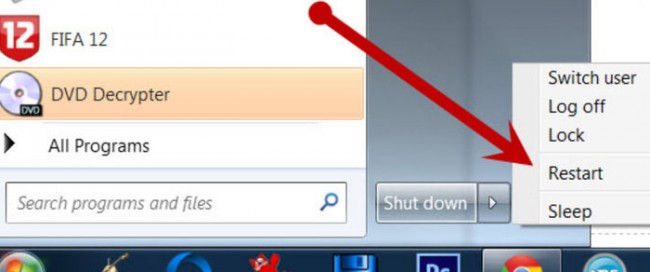
7) Στη συνέχεια, καταργήστε τις ρυθμίσεις του BIOS που υπάρχουν σήμερα. Ενώ αυτό μπορεί να μην είναι απαραίτητο, εξαρτάται από την εγκατάσταση έκδοση. Ενώ το PC σας είναι να τροφοδοτείται, μπορείτε να ξεκινήσετε την εκτέλεση του βοηθητικού προγράμματος BIOS. Αυτό μπορεί να γίνει με το πάτημα του «Διαγραφή» πλήκτρο στο πληκτρολόγιο μετά από λίγα δευτερόλεπτα από την ενεργοποίηση του υπολογιστή. Πλήκτρα μπορεί να ποικίλει ανάλογα με το σύστημα που χρησιμοποιείται.
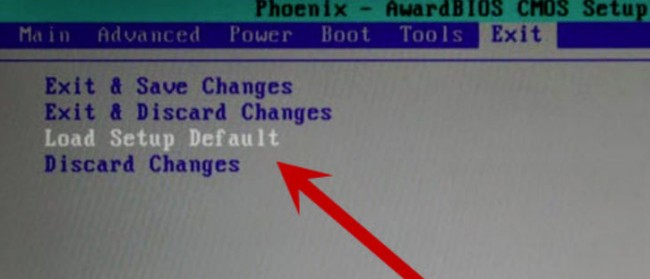
8) Για αυτούς που επιθυμούν να πειράξετε τις ρυθμίσεις του BIOS για να διορθώσετε το σφάλμα «NTLDR λείπει», αυτό είναι όταν μπορείτε να το κάνετε. Ωστόσο, αν δεν είναι για το έργο, μην ανησυχείτε, καθώς το σύστημα αποδίδει καλά με τις προεπιλεγμένες ρυθμίσεις του BIOS, όπως καλά.

Μέρος 4 Πώς να λύσει το «NTLDR λείπει» με άλλα μέτρα;
Όπως αναφέρθηκε παραπάνω, θα συζητήσουμε κάποιες εναλλακτικές μεθόδους για να διορθώσετε το «NTLDR λείπει» σφάλμα στο λειτουργικό σύστημα των Windows.
Εδώ είναι οι λύσεις:
1) Απλά κάντε επανεκκίνηση του υπολογιστή σας, καθώς αυτό μπορεί να σας βοηθήσει να διορθώσετε τη λύση. Αυτό συμβαίνει όταν η «NTLDR λείπει» σφάλμα δεν είναι παρά μια απροσδόκητη επιτυχία.
2) Κατάργηση όλων των εξωτερικών συσκευών αποθήκευσης, όπως συσκευή σας μπορεί να χρησιμοποιεί ένα από αυτά για την εκκίνηση και αυτό μπορεί να προκαλέσει το «NTLDR λείπει» σφάλμα.
3) Επισκευή την εγγραφή εκκίνησης των Windows XP Master.
4) Εκτελέστε μια εγκατάσταση επιδιόρθωσης του λειτουργικού συστήματος των Windows που χρησιμοποιείτε.
5) Ελέγξτε όλα τα καλώδια IDE για τυχόν χαλαρές συνδέσεις ή ζημιές.
6) Εκτελέστε μια καθαρή εγκατάσταση του λειτουργικού συστήματος που τρέχουν αυτή τη στιγμή.
Όπως μελετήσαμε παραπάνω, για τον καθορισμό της «NTLDR λείπει» σφάλμα δεν είναι ακριβώς επιστήμη πυραύλων. Ενώ το ζήτημα μπορεί να προκύψει με τους χρήστες που προσπαθούν σκληρά για να πάρει το έργο που επιτέλεσε στην πρωτόγονη υπολογιστές με Windows 2000 ή XP, είναι πάντα χρήσιμο να έχετε αυτή τη γνώση εύχρηστο. Ωστόσο, είναι σημαντικό να σημειωθεί ότι τα Windows 10, 8, 7 και Vista χρησιμοποιούν Bootmgr, και αν είστε αντιμέτωποι με το «NTLDR λείπει» σφάλμα σε ένα από αυτά τα λειτουργικά συστήματα, σας συνιστούμε να ξεκινήσετε την καθαρή διαδικασία εγκατάστασης από η αρχη.
Εάν έχετε χάσει τα δεδομένα στον υπολογιστή σας, δυστυχώς, μην ανησυχείτε! Εξακολουθείτε να έχετε την ευκαιρία να πάρει τα χαμένα στοιχεία πίσω. Για αρχεία ανάκτηση από τον υπολογιστή, μπορείτε να έχετε μια δοκιμή το παρακάτω εργαλείο.

- Επαναφορά χαμένων ή διαγραμμένων αρχείων, φωτογραφίες, ήχο, μουσική, μηνύματα ηλεκτρονικού ταχυδρομείου από οποιαδήποτε συσκευή αποθήκευσης αποτελεσματικά, με ασφάλεια και εντελώς.
- Υποστηρίζει την ανάκτηση δεδομένων από κάδο ανακύκλωσης, σκληρό δίσκο, κάρτα μνήμης, μονάδα flash, ψηφιακή φωτογραφική μηχανή και βιντεοκάμερες.
- Υποστηρίζει την ανάκτηση δεδομένων για την ξαφνική διαγραφή, τη μορφοποίηση, τη διαφθορά σκληρό δίσκο, την επίθεση ιών, διακοπή λειτουργίας του συστήματος κάτω από διαφορετικές συνθήκες.
- Προεπισκόπηση πριν από την ανάκτηση σας επιτρέπει να κάνετε μια επιλεκτική ανάκαμψη.
- Υποστηριζόμενα OS: Παράθυρα 10/8/7 / XP / Vista, Mac OS X (Mac OS X 10.6, 10.7 και 10.8, 10.9, 10.10 Yosemite, 10.10, 10.11 El Capitan, 10.12 Sierra) για iMac, MacBook, το Mac Pro κ.λπ.
Προβλήματα Υπολογιστών
- Υπολογιστής Crash Προβλήματα +
- Οθόνη σφάλματος σε Win10 +
- Λύστε Έκδοση Computer +
-
- συνηθίζει Υπολογιστών ύπνου
- δεν θα ξεκινήσει, ενώ χρησιμοποιείτε διαφορετικό λειτουργικό σύστημα;
- Ενεργοποίηση Επαναφορά Επιλογή
- Λύστε το «σφάλμα άρνησης πρόσβασης»
- Χαμηλή σφάλμα μνήμης
- Λείπουν αρχεία DLL
- PC δεν θα κλείσει
- Error 15 αρχείο δεν βρέθηκε
- Δεν Firewall εργασίας
- δεν μπορούν να εισέλθουν BIOS
- υπερθέρμανση του υπολογιστή
- Unmountable Boot Error Όγκος
- AMD Quick ρεύμα σφάλματος
- «Ο θόρυβος ανεμιστήρα πολύ δυνατά» θέμα
- Shift Key δεν λειτουργεί
- Δεν ακούγεται ήχος στον υπολογιστή
- «Γραμμή εργασιών Εξαφανίστηκαν» Σφάλμα
- Υπολογιστής για αργό
- Υπολογιστής επανεκκινείται αυτόματα
- Ο υπολογιστής δεν θα ενεργοποιηθεί
- Υψηλή χρήση της CPU στα Windows
- Δεν είναι δυνατή η σύνδεση σε Wi-Fi
- 'Hard Disk Bad Sector'
- Σκληρός δίσκος δεν ανιχνεύεται;
- Δεν είναι δυνατή η σύνδεση στο Internet στα Windows 10
- δεν μπορούν να εισέλθουν Safe Mode στα Windows 10






